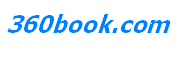您当前的位置:
Word2010怎么繁体转简体?简体与繁体文字怎么转换?
时间: 2015-10-10 来源: 未知 作者: yqljgl6688 点击: 646
我们经常会预览各种各样的Word文档,包括用户发送过来的繁体字文档,毕竟许多繁体字我们还不太认识,所以此时我们需要将这份繁体字的文档转化成简体文字的文档以便我们阅读。繁体转简体是如何操作的呢?今天Word联盟手把手教大家Word2010的中操作演示。
Word2010繁体转简体方法如下:
①选中文档中所有文字,然后进入“审阅”选项卡,单击“文中简繁转换”选项组中的“繁转简”按钮即可将文中所有的繁体转换成简体。

下面再说说Office2010简体与繁体文字转换教程:
大家在使用Office2010写文档的时候可能需要把某些文字简体转换成繁体或者繁体转换成简体,Office2010就有这个是功能哦,只要打开中文简繁转换就可以把Office2010的文字简繁体转换了哦,下面就和小编一起来看看具体怎么操作吧。
Office2010简体与繁体文字怎么转换方法:
在文档中选择要转换的文字,并切换至【审阅】选项卡。如图所示。

单击【中文简繁转换】组中的【简转繁】按钮,如图所示。

即可将所选简体文字转换为繁体文字,如图所示。

要使繁体转换成简体,只需选择要转换的繁体,并单击【中文简繁转换】组中的【繁转简】按钮即可,如图所示。

在进行简繁体互相转换时,也可以通过【中文简繁体转换】对话框进行设置。选择【审阅】选项卡,单击【中文简繁转换】组中的【简繁转换】按钮,如图所示。

在弹出的【中文简繁转换】对话框中选择【转换方向】栏中的相应单选按钮,如选择【简体中文转换为繁体中文】单选按钮,即可将所选文本内容转换为繁体中文,如图所示。

相关资料
- Word2007如何快速设置纸张大小?如何将纸张调成A3格式大小?
- Word2007:SmartArt图形样式选择 SmartArt图形颜色修改
- Word中添加字体秘技以及怎样给Word安装字体
- Word2010自动生成表格编号 WORD题注功能为图表自动编号
- Word2007:纸张方向的选择 纸张大小的设置